Jak to naprawić: Android utknął na ekranie rozruchowym
Jest to dość powszechny problem, który dotyczy większości urządzeń z Androidem. Twoje urządzenie z Androidem może zacząć się uruchamiać; następnie po logo Androida przechodzi w niekończącą się pętlę rozruchową – utknął na ekranie Androida. W tym momencie nie możesz sprawić, by cokolwiek działało na urządzeniu. Jeszcze bardziej stresujące jest to, gdy nie wiesz, co zrobić, aby Android utknął na ekranie startowym.
Na szczęście dla Ciebie mamy pełne rozwiązanie, które zapewni, że Twoje urządzenie powróci do normy bez utraty danych. Ale zanim naprawimy ten problem, spójrzmy, dlaczego tak się dzieje.
- Część 1: Dlaczego Android utknął na ekranie rozruchowym
- Część 2: Rozwiązanie jednym kliknięciem, aby naprawić Android utknął na ekranie startowym
- Część 3: Częsty sposób na naprawienie telefonu lub tabletu z Androidem, który utknął na ekranie rozruchowym
- Część 4: Odzyskaj dane na zablokowanym Androidzie
Część 1: Dlaczego Android utknął na ekranie rozruchowym
Ten konkretny problem może być spowodowany wieloma problemami z urządzeniem. Niektóre z najczęstszych to:
- Istnieją pewne aplikacje zainstalowane na urządzeniu, które mogą uniemożliwiać normalne uruchomienie urządzenia.
- Możliwe też, że nie zabezpieczyłeś prawidłowo swojego urządzenia przed złośliwym oprogramowaniem i wirusami.
- Ale być może najczęstszą przyczyną tego problemu jest uszkodzony lub zaszyfrowany system operacyjny. Dlatego większość ludzi zgłasza problem po próbie aktualizacji systemu operacyjnego Android.
Część 2: Rozwiązanie jednym kliknięciem, aby naprawić Android utknął na ekranie startowym
Kiedy zwykłe metody naprawiania Androida zablokowanego na ekranie rozruchowym nie służą niczemu dobremu, co powiesz na wybranie najlepszej metody?
Z DrFoneTool – Naprawa systemu (Android), otrzymujesz najlepsze rozwiązanie za pomocą jednego kliknięcia, aby rozwiązać problem z telefonem zablokowanym na ekranie rozruchowym. Naprawia również urządzenia z nieudaną aktualizacją systemu, zablokowane na niebieskim ekranie śmierci, zablokowane lub nieodpowiadające urządzenia z Androidem oraz większość problemów z systemem Android.

DrFoneTool – Naprawa systemu (Android)
Rozwiązanie jednym kliknięciem, aby naprawić Androida zablokowanego na ekranie rozruchowym
- Pierwsze na rynku narzędzie do naprawy Androida zablokowanego na ekranie startowym, wraz ze wszystkimi problemami z Androidem.
- Dzięki wysokiemu wskaźnikowi sukcesu jest to jedno z intuicyjnych programów w branży.
- Do obsługi narzędzia nie jest wymagana wiedza techniczna.
- Modele Samsung są kompatybilne z tym programem.
- Szybka i łatwa obsługa jednym kliknięciem do naprawy systemu Android.
Oto przewodnik krok po kroku dla DrFoneTool – Naprawa systemu (Android), wyjaśniający, jak naprawić problem z Androidem, który utknął w ekranie rozruchowym –
Uwaga: Teraz, gdy masz zamiar rozwiązać problem z Androidem zablokowanym na ekranie rozruchowym, powinieneś pamiętać, że ryzyko utraty danych jest dość wysokie. Aby uniknąć usunięcia danych podczas procesu, zalecamy: wykonaj kopię zapasową danych urządzenia z Androidem pierwszy.
Faza 1: Podłączenie i przygotowanie urządzenia z Androidem
Krok 1: Rozpocznij od instalacji i uruchomienia DrFoneTool na swoim komputerze. Następnie wybierz opcję „Naprawa systemu”. Po tym podłącz urządzenie z Androidem.

Krok 2: Wśród dostępnych opcji do wyboru dotknij „Naprawa Androida”. Teraz kliknij „Start”, aby kontynuować.

Krok 3: Na ekranie informacji o urządzeniu ustaw odpowiednie informacje, a następnie kliknij przycisk „Dalej”.

Faza 2: Napraw urządzenie z Androidem w trybie pobierania.
Krok 1: Uruchomienie urządzenia z Androidem w trybie „Pobierz” ma kluczowe znaczenie dla rozwiązania problemu z Androidem, który utknął w problemie z ekranem rozruchowym. Oto proces, aby to zrobić.
- W przypadku urządzenia obsługującego przycisk „Dom” – wyłącz tablet lub telefon komórkowy, a następnie naciśnij klawisze „Zmniejsz głośność”, „Dom” i „Zasilanie” przez 10 sekund. Zostaw je przed dotknięciem przycisku „Zwiększanie głośności”, aby przejść do trybu „Pobierz”.

- W przypadku urządzenia bez przycisków „Dom” – Wyłącz urządzenie, a następnie przez 5 do 10 sekund, jednocześnie przytrzymaj klawisze „Zmniejsz głośność”, „Bixby” i „Zasilanie”. Zwolnij je i naciśnij przycisk „Zwiększanie głośności”, aby przełączyć urządzenie w tryb „Pobierz”.

Krok 2: Teraz kliknij przycisk „Dalej” i zacznij pobierać oprogramowanie.

Krok 3: Program następnie zweryfikuje oprogramowanie układowe i rozpocznie naprawę wszystkich problemów z systemem Android, w tym Androida zablokowanego na ekranie rozruchowym.

Krok 4: Po chwili problem zostanie rozwiązany, a urządzenie wróci do normy.

Część 3: Jak naprawić telefon lub tablet z Androidem zablokowany na ekranie rozruchowym
Mając wszystkie dane w bezpiecznym miejscu, zobaczmy, jak naprawić Androida, który utknął na ekranie rozruchowym.
Krok 1: Przytrzymaj przycisk zwiększania głośności (niektóre telefony mogą mieć zmniejszanie głośności) i przycisk zasilania. Na niektórych urządzeniach może być również konieczne przytrzymanie przycisku Home.
Krok 2: Puść wszystkie przyciski z wyjątkiem zwiększania głośności, gdy logo producenta. Z tyłu zobaczysz logo Androida z wykrzyknikiem.

Krok 3: Za pomocą klawiszy zwiększania lub zmniejszania głośności przejdź do dostępnych opcji, aby wybrać „Wyczyść partycję pamięci podręcznej” i naciśnij przycisk zasilania, aby potwierdzić. Poczekaj na zakończenie procesu.
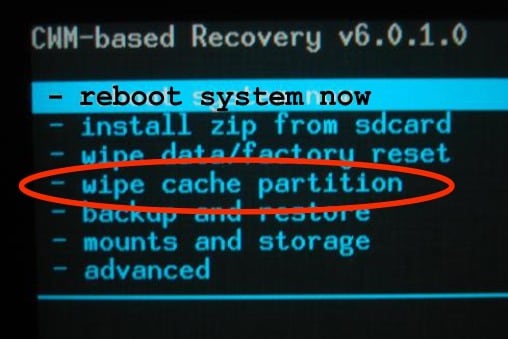
Krok 4: Za pomocą tych samych klawiszy głośności wybierz „Wyczyść dane / przywróć ustawienia fabryczne” i użyj przycisku zasilania, aby zainicjować proces.

Następnie uruchom ponownie urządzenie i powinno wrócić do normy.
Część 4: Odzyskaj dane na zablokowanym Androidzie
Rozwiązanie tego problemu spowoduje utratę danych. Z tego powodu ważne jest, aby odzyskać dane z urządzenia przed próbą jego naprawy. Możesz odzyskać dane z tego nieodpowiadającego urządzenia za pomocą DrFoneTool – Odzyskiwanie danych (Android). Niektóre z jego głównych cech to:

DrFoneTool – Odzyskiwanie danych (Android)
Pierwsze na świecie oprogramowanie do pobierania danych z uszkodzonych urządzeń z systemem Android.
- Może być również używany do odzyskiwania danych z uszkodzonych urządzeń lub urządzeń uszkodzonych w jakikolwiek inny sposób, takich jak te, które utknęły na ekranie rozruchowym.
- Najwyższy wskaźnik wyszukiwania w branży.
- Odzyskiwanie zdjęć, filmów, kontaktów, wiadomości, dzienników połączeń i nie tylko.
- Kompatybilny z urządzeniami Samsung Galaxy starszymi niż Android 8.0.
Jak korzystać z DrFoneTool – Odzyskiwanie danych (Android) do odzyskiwania plików z urządzenia zablokowanego na ekranie rozruchowym?
Krok 1. Pobierz i zainstaluj DrFoneTool na swoim komputerze i wybierz Odzyskiwanie danych. Następnie podłącz telefon z Androidem do komputera za pomocą kabla USB.

Krok 2. Wybierz typy danych, które chcesz odzyskać z urządzenia zablokowanego na ekranie rozruchowym. Program domyślnie sprawdził wszystkie typy plików. Kliknij Dalej, aby przejść dalej.

Krok 3. Następnie wybierz typ usterki dla swojego telefonu z Androidem. W takim przypadku wybieramy „Ekran dotykowy nie reaguje lub nie ma dostępu do telefonu”.

Krok 4. Następnie wybierz prawidłową nazwę i model urządzenia dla swojego telefonu.

Krok 5. Następnie postępuj zgodnie z instrukcjami programu, aby uruchomić telefon w trybie pobierania.

Krok 6. Gdy telefon jest w trybie pobierania, program rozpocznie pobieranie pakietu odzyskiwania telefonu.
Po zakończeniu pobierania DrFoneTool przeanalizuje Twój telefon i wyświetli wszystkie dane, które możesz wyodrębnić z telefonu. Po prostu wybierz te, których potrzebujesz i kliknij przycisk Odzyskaj, aby je odzyskać.

Naprawianie Androida zablokowanego na ekranie rozruchowym nie jest trudne. Po prostu upewnij się, że wszystkie Twoje dane są bezpiecznie zabezpieczone przed rozpoczęciem. Daj nam znać, czy wszystko Ci się udało.
Ostatnie Artykuły:

